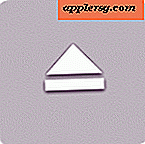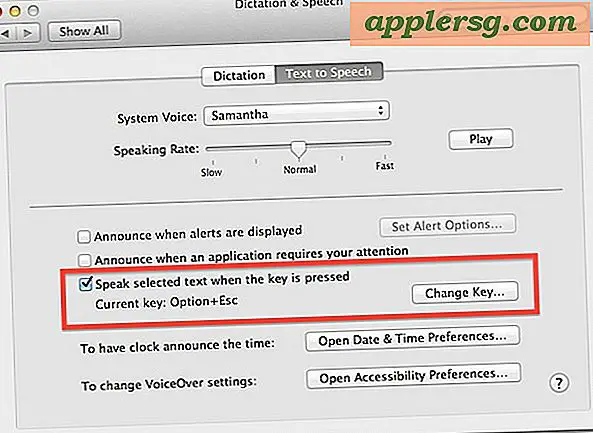Hur man zipar JPG-filer
En ZIP-fil är ett arkiv som lagrar valfritt antal enskilda filer i en enda fil. ZIP-filer är extremt effektiva eftersom de komprimerar storleken på originalfilerna till en mindre sammanlagd storlek. De är också bra för att hålla hela bibliotek med bildfiler, till exempel JPG-filer, säkerhetskopierade och lätt bärbara. ZIP dina JPG-filer oavsett vilket operativsystem du använder, eftersom ZIP stöds av Windows, Macintosh och Unix-baserade operativsystem.
Windows
Steg 1
Öppna mappen som innehåller JPG-filer som du vill ZIP.
Steg 2
Markera alla JPG-filer som du vill lägga till i ZIP-filen med musen. Alternativt gör du detta steg med tangentbordet genom att klicka på den nedre filen i listan, hålla ner shift-tangenten och klicka på den översta filen i listan.
Steg 3
Högerklicka på de valda filerna för att öppna en lista med kommandon.
Steg 4
Välj "Skicka till" från listan med kommandon. Detta öppnar en lista med filer och platser där du kan skicka dina JPG-filer.
Välj "Komprimerad (zippad) mapp" från platslistan. Detta skapar en ZIP-fil som innehåller alla dina valda JPG-filer i komprimerad form.
Macintosh OS X
Steg 1
Öppna mappen som innehåller dina JPG-filer.
Steg 2
Markera alla JPG-filer som du vill lägga till ZIP-filen med musen. Eller klicka på den nedre filen i listan, håll ned shift-tangenten och klicka på den översta filen i listan.
Steg 3
Håll ner kommandotangenten och klicka på dina markerade JPG-filer. Detta öppnar en meny med kommandon.
Välj "Creative Archive" från listan med kommandon. Detta skapar en ny ZIP-fil med namnet Archive.zip som innehåller alla de valda JPG-filerna.
UNIX
Steg 1
Navigera till katalogen som innehåller de JPG-filer du vill arkivera.
Steg 2
Skriv "zip filnamn * .jpg" vid kommandotolken, där "filnamn" är namnet som du vill ge din ZIP-fil. Detta kommando placerar alla JPG-filer i den aktuella katalogen i den nya ZIP-filen.
Skriv "zip -r filnamn * .jpg" för att inkludera filer från flera underkataloger. Detta kommando skapar en ZIP-fil som innehåller alla JPG-filer i den aktuella katalogen och alla underkataloger.



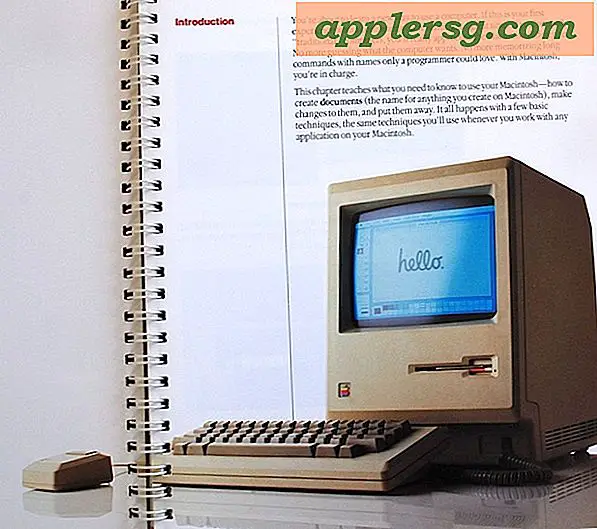

![Uppdatering av IOS 9.0.2 Released with Bug Fixes [IPSW Download Links]](http://applersg.com/img/ipad/216/ios-9-0-2-update-released-with-bug-fixes.jpg)